¿Qué es Google Search Console y por qué es importante para una página web? De todas las funciones de Google, podría decirse que esta es la que nos ayuda a saber qué es lo que indexa y cómo lo hace de nuestra web y además proporciona información sobre el posicionamiento de la misma y posibles fallos técnicos. Así, el usuario podrá mejorar el rendimiento de la página y digerir mejor toda la información necesaria para ello. Si quieres saber todo acerca de esta herramienta y conocer los múltiples usos de Google Search Console, no te pierdas este artículo y ¡sigue leyendo!
También te puede interesar: Master en SEO
Índice de contenidos
¿Qué es Google Search Console?
Google Search Control es una herramienta gratuita de Google que nació con el objetivo de aportar a las páginas web información acerca de la apariencia de búsqueda, indexación, tráfico de búsqueda, actualizaciones de estado técnico, datos de rastreo y recursos educativos adicionales.
No es necesario estar inscrito en la plataforma para que Google nos incluya en los resultados de búsqueda, pero Google Search Console nos permite entender y, sobre todo, mejorar la forma en la que Google percibe nuestra página web.
¿Para qué sirve Google Search Console?
Desde sus inicios, esta herramienta de Webmaster de Google se utiliza a través de diferentes disciplinas pero con un fin: conocer mejor el funcionamiento y el alcance de una página web y mejorarla.
Para empezar, ayuda a impulsar el rendimiento de la página web en el buscador de Google. Pero, para ello, tienes que decírselo. Google no comenzará hasta que no le indiques que acceda a tu contenido y elijas cuál no quieres mostrar en buscadores. A partir de ahí, Google te ayudará con servicios que identifiquen contenido atractivo, que mantengan la web fuera de interrupciones o que resuelvan problemas de software malicioso o spam.
Por otro lado, también permite conocer cómo el mundo entero puede ver tu web, qué consultas se han realizado, cuáles proporcionan más tráfico, cómo se visualizan los precios y distintas informaciones, qué enlaces externos hay a tu web, si es correcto el diseño responsive, etc.
¿Qué perfiles profesionales suelen usar Google Search Console?
Ahora que ya sabemos qué es, veamos los perfiles que más lo suelen usar:
- Especialista en SEO: La usan para ver el estado de indexación y rastreo de una web. Mediante la información técnica y los resultados que se obtienen sobre las keywords y el posicionamiento, Search Console permite tomar decisiones y mejorar sus aspectos técnicos así como influir en las estrategias de marketing. Si tu site presenta un índice bajo de keywords posicionadas, Analytics te ayudará a tener un conocimiento más técnico sobre la información general de la página.
- Marketing: Qué tráfico tiene tu web, qué titulares habría que mejorar, cuál es el engagement de mis páginas, cuál es la que necesita mejorar, si los títulos son demasiado largos o están duplicados, etc. Google Search Console te permite acceder a los datos que proporcionan información sobre cómo mejorar y editar las metadescripciones y etiquetas de título para impulsar el SEO OnPage.
- Webmasters o desarrolladores: Pueden dar de alta una web en Google y configurar su indexación y el modo de rastrear de la web de cara al robot de Google. También, puede ocurrir que se produzcan errores en el servidor o de carga de la página web. Search Console permite mejorar y detectar el rendimiento de la web e impedir posibles errores, acciones de piratería o softwares maliciosos.
- Expertos en Mobile: Cada vez es mayor el uso del móvil y con él, el de las apps y la necesidad de que los internautas las conozcan. Search Console puede facilitar que una aplicación móvil aparezca posicionada en las Apps Stores. Para ello, tienes que configurar la app como si fuera una página web y permitir que Google la indexe.
Beneficios de usar Google Search Console
Pero, ¿qué beneficios aporta Google Search Console? Entre otras cosas:
- Mejora la apariencia de búsqueda de un sitio web: Google Search Console puede mostrarnos cómo se ven nuestras páginas en las SERP. Esto es clave en las estrategias de marketing digital.
- Realiza mejoras en HTML: Es posible aprovechar esta herramienta para mejorar nuestro HTML. Por ejemplo, si nos olvidamos de poner la meta descripción en nuestra web, podemos añadirla y optimizarla para las palabras clave adecuadas.
- Incrementa el tráfico de búsquedas orgánicas: Si utilizas esta plataforma es porque estás interesado en aumentar el tráfico de una página web. En cuanto a esto, la herramienta ofrece mucha información sobre cómo llegan los usuarios a tu web a través de resultados de búsqueda orgánicos.
- Monitorea y estudia los enlaces: Si estás interesado en entender qué otras web están vinculadas a la tuya, Search Console te enseñará detalles sobre los distintos enlaces y las páginas más vinculadas. Esto es muy útil para aquellos que quieren llevar a cabo una estrategia de linkbuilding.
- Ayuda a comprender el Index de Google: Si quieres saber cuántas páginas está indexando Google, utiliza esta herramienta para realizar un seguimiento del número de páginas web que aparecen en los resultados de Google. También puedes usarla para monitorear las URL que no quieres que se indexen.
- Rastrea una página web: El rastreo o crawling de una página web es una función esencial de la optimización de motores de búsqueda. Es un bot que indexa contenido online en Internet.
¿Cómo dar de alta una web en Search Console?
En este punto te explicamos paso por paso cómo darte de alta en Google Search Console pero, antes de empezar, debes saber que puedes incluir hasta 1.000 propiedades a tu cuenta. Sin duda, Search Console ofrece un sinfín de oportunidades. Veamos cómo añadir tu sitio web a Search Console:
Cómo loguearse en Search Console
Acceder a tu cuenta de Gmail o crear una cuenta de Gmail
Desde este enlace puedes acceder a Search Console: https://search.google.com/search-console/welcome
Pegar el enlace para añadir la propiedad
Cuando estemos logueados, en la pestaña de la página principal aparecerá la opción “Añadir una propiedad”. Ahí pegamos el enlace de la página web que queremos añadir.
Cómo verificar una propiedad en Search Console
Tras añadir el nuevo sitio web en Google Search Console y administrar la propiedad, hay que elegir el método de verificación desde la página que indica los disponibles y recomendados. Puede hacerse de varias formas y a través del método recomendado o los métodos alternativos.
1# Cómo verificar una propiedad con la opción de HTML tag o la etiqueta HTML
Aquí te enseñamos cómo hacerlo a través de WordPress y el Plugin de SEO, Yoast, ya que es el CMS y el Plugin más utilizado y común, pero con esto no decimos que sea el mejor ni mucho menos.
Copia el código HTML que te sugiere Google Search Console.
Una vez copiado, has de pegar dicho texto en el header o encabezado de la web. En este caso, que mostramos el ejemplo de un WordPress, has de acceder al apartado del “Menú” de “Apariencia” y hacer clic en “Editor”.
Seguidamente, has de buscar en el Menú de la derecha, la plantilla que se titule “header.php”.
En el cuadro de texto que aparece, por debajo de <head> has de pegar el texto que hemos copiado desde Search Console.
<head>
<meta name=»google-site-verification» content=»ijijijijNg-pFioB47cNe0EPllRRdKfMLLt5WJk9U-C-Q» />
</head>
Para verificar la propiedad también desde Yoast, copia el código que hay entre las dos últimas comillas y luego dirígete a tu panel de WordPress y haz clic en la columna SEO Yoast. Elige la pestaña “Webmaster tools” y copia el código que te mencionábamos antes en la casilla “Google Search Console”.
<meta name=»google-site-verification» content=»ijijijijNg-pFioB47cNe0EPllRRdKfMLLt5WJk9U-C-Q» />
Una vez pegado, hacemos clic en el botón azul ”guardar cambios”.
Accedemos a Search Console y verificamos la cuenta
2# Verificar la cuenta con la opción de proveedor de dominio
Seleccionar la opción alternativa indicada en la imagen
Averigua el proveedor de tu dominio
Hazlo en la página de búsqueda de whois y busca el dominio en el registrador. Si lo sabes, elige el nombre de tu proveedor de nombres de dominio en la ventana desplegable que se abre.
Una vez elegido el nombre del proveedor de dominio, se ha de añadir un registro txt, y si has seguido los pasos que te indican en la pantalla, según el tipo de proveedor, solo faltará verificar la propiedad haciendo clic en el botón rojo de «Verificar».
Aparecerá una lista por orden alfabético y tendrás que elegir la opción de verificar el dominio que te pertenezca.
3# Verificar la cuenta con la opción de Google Analytics
Abrir Google Analytics
Si no tenemos cuenta, creamos una desde Analytics.
Rellenamos todos los campos y, una vez finalizado este paso, añadimos el código script que nos ofrecen.
Copiar código de seguimiento
Copiamos todo el código de seguimiento que vemos marcado en azul y vamos a nuestro blog en wordpress.
En la columna apariencia, desplegamos hasta ver la opción “Editor”
Master en SEO
En el Master aprenderás el conocimiento necesario para ejecutar las fases del desarrollo de una estrategia SEO de la mano de los profesionales en activo más reconocidos
¡Me interesa!En la columna de la derecha, donde vemos “Plantillas”, seguimos haciendo scroll y elegimos la opción de encabezado: head.php o header.php según las opciones que ofrezca la plantilla.
Pegar código de seguimiento
Aquí es donde pegamos el código de seguimiento que habíamos copiado anteriormente. Pero, ¡cuidado! Hazlo dentro del encabezado (<head> … </head>) donde te indicamos, nunca lo pongas fuera. La parte indicada es la que acabamos de añadir
Y… hacemos clic en actualizar archivo
4# Verificar la cuenta con la opción de Tag Manager
Crea una cuenta en Google Tag Manager
Si no tienes una cuenta en Tag Manager, crea una nueva.
Configura el nombre del contenedor
Sigue los pasos que te indica mediante los códigos para el head y el body en tu página web:
Una vez hayas podido instalar tu propiedad en Google Tag Manager, añadiendo el código de seguimiento en el encabezado de tu web, tan solo te faltará hacer click en el botón de «verificar» en Search Console.
5# Verificar una propiedad en Search Console subiendo un archivo HTML a tu servidor
Es sin duda el método más recomendable por Google, ya que aparentemente parece el más sencillo. Pero si no eres Webmaster, Desarrollador o Programador, o tienes nociones muy técnicas, puede que te sea complicado. Por ello, te explicamos aquí cómo hacerlo, pero antes te hemos explicado los otros métodos alternativos.
Es aparentemente sencillo, siguiendo los pasos que te indica Google. Empieza por descargarte el archivo HTML que te facilita Search Console. Una vez descargado, lo has de subir a tu servicio de hosting. Es decir, lo has de subir a tu archivo raíz donde está alojada tu web, y una vez lo hayas subido, puedes probar si se ha subido correctamente, haciendo clic en el enlace que te facilita Search Console.
Si la URL que te facilitan no da error, quiere decir que se ha subido correctamente, por lo que tan solo te faltará darle clic al botón de «verificar».
¿Cómo añadir el sitemap al sitio web?
Si ya hemos creado el archivo, añadimos el sitemap desde la pestaña «Sitemap» que encontraremos en opción de “Rastreo” en la columna de la izquierda.
Hacemos clic en “Añadir Sitemap” y pegamos el enlace de nuestro mapa del sitio o sitemap, que será similar a este: sitemap_index.xml o sitemap.xml.
Añadir el sitemap a Search Console si usamos WordPress
Desde wordpress accedemos a SEO Yoast (otra vez) y elegimos la opción “Mapas del sitio XML”.
Aquí podremos mejorar el rendimiento de nuestra sitemap, eligiendo el número de páginas que queremos que se incluya por cada sitemap, eligiendo el valor máximo de entradas.
Seguidamente, al hacer clic en «Mapa del sitio XML», nos llevara a una URL donde aparecerá el índice de nuestro sitemap.
Seguidamente, copiaremos de la URL donde nos ha enviado, la dirección que hay después del TLD (.com/, .es/, .cl/…) que será similar a estas: index.sitemap.xml o sitemap.xml.
Una vez lo hayamos copiado, lo hemos de pegar en la opción de Search Console en el Menú de «Sitemap» en el botón «Añadir o Probar Sitemap». Una vez lo hayamos probado, lo enviamos, y revisamos con un poco de margen temporal, si se han indexado las páginas que hemos enviado.
Dile a Google si eres WWW o no
Los dominios con www o sin ella, Google los reconoce de manera diferente y, por eso, tenemos que decírselo. Para especificar el dominio que quieras, tienes que seguir los siguientes pasos:
- En la página de Inicio de Google Search Console, haz clic en el sitio web
- Elige la opción y ajustes
- En la sección de dominio preferido, elige la opción que más se ajuste a ti
Dile a Google tus preferencias geográficas
Dependiendo de la situación geográfica del usuario, el orden de resultados en el buscador aparecerá de una manera u otra. Por eso, tenemos que indicarle a Google qué nos interesa más y a qué público queremos llegar y a cuál no queremos llegar. ¿Nos interesa llegar a Portugal o quizás a Francia, Italia y España? Podemos hacerlo siguiendo los siguientes pasos. Todo ello, depende del idioma o idiomas que ofrezcamos la web.
- En el informe Segmentación internacional, haz clic en la pestaña País.
- Marca la casilla Segmentación geográfica y selecciona el país de segmentación. Si quieres asegurarte de que tu sitio web no se asocie a un país o a una región concretos, selecciona Ninguno en la lista desplegable.
Administra el sitio web diariamente y mensualmente
- Diariamente: Gracias a esta opción, Search Console te avisa por correo electrónico de los posibles cambios que puedan producirse con tus propiedades como el pirateo de la web o problemas de rastreo.
- Mensualmente: A través del panel de control de Search Console puedes ver mensualmente si hay errores en el sitio web o caídas inusuales en el recuento de clics. Es la manera más recomendada para echar un vistazo de la forma más rápida posible.
¿Cómo cambiar el contenido de una web?
Cada vez que realices cambios en tu sitio web, revisa Search Console para no encontrarte con errores inesperados. Para añadir contenido nuevo al sitio de forma correcta:
- Accede a la herramienta Explorar como Google para verificar que éste puede acceder a tus páginas.
- Para que pueda acceder a las páginas que no quieres que vea, utiliza robots.txt o las etiquetas «noindex».
- Para que acceda a las páginas actualiza el sitemap
- Comprueba el crecimiento de las páginas indexadas
- Encuentra posibles bloqueantes
¿Cómo saber si Google conoce la página web?
Aquí entramos de nuevo en el tema de las palabras clave centradas en todas las páginas de la web y Google lo interpreta como un todo. A partir de ahí, las palabras clave se muestran en función al conjunto de todas las páginas.
Google te conoce a través de determinadas keyword y, sí, te lo muestra. Google te enseña cómo de interesante es tu web en función a estas palabras. De esta manera, podrás conocer si vas bien encaminado con lo que quieres transmitir y cómo quieres que te encuentren en la red.
En la pestaña del lateral izquierdo, el “Índice de Google” te muestra varias opciones entre las que encuentras “Palabras clave de contenido”.
Oro método alternativo a Search Console, es el Footprint de «site:» Podrás ver el número de páginas indexadas de tu web, si en el buscador de Google pones site: seguido de tu dominio. Ejemplo: site:iebschool.com
¿Cómo puedo ver el comportamiento de mis usuarios desde Search Console?
No puede pasar desapercibido el comportamiento del usuario, porque para eso tenemos la web, para ser vista. Google Search Console también te permite conocer qué busca el usuario y cómo llega a tu página web
Tráfico de búsqueda-Consultas de búsqueda. Lo puedes hacer a través de las consultas principales o las páginas principales:
- Consultas de las palabras clave, posiciones, clics, CTR y posición media de las keyword
- En las páginas principales aparecen los mismos resultados pero en función a las diferentes páginas que forman parte del sitio web de forma individual
Algo que sirve de mucho para comprobar si se está mejorando o no en relación con el periodo anterior, es a través de la pestaña “Cambios” y descargar esta información en la opción “descarga esta tabla”.
Cómo solucionar errores técnicos
Para comprobar que no hay errores, tenemos que acceder al Panel de Control. Recuerda que Google no permitirá la indexación si no se solventan los posibles errores que puedan aparecer.
En la pantalla de Panel de Control, podremos ver Estado Actual, que indica los errores de rastreo y te enseña si todo está correcto. Si aparecen tres tics verdes, significa que no hay problema, de lo contrario, tendrás que solucionarlo.
Los posibles errores son:
- DNS: Google no puede tener acceso al servidor de nombre de dominio (DNS). Para solucionar este problema, contacta con el proveedor del dominio.
- Conectividad del servidor: Esto puede ocurrir porque se cae el servidor o porque funcione lento.
- Información de Robots. Lo más normal es que el directorio raíz de los sitios web tenga el archivo “robots.txt”. El uso de este archivo sirve para decirle a Google que no indexe un contenido determinado que no queremos que aparezca en buscadores.
Hasta aquí la guía para dar de alta tu web en Google Search Console. ¿Qué te ha parecido? Comenta y ¡comparte!
Es un proceso sencillo y que aporta muchas ventajas que facilitan el conocimiento ampliado de nuestra web. Si pretendes ser un auténtico experto en SEO no dudes en revisar la formación en Posicionamiento Web que ofrece nuestro Master en SEO. ¡Te esperamos!
Master en SEO
En el Master aprenderás el conocimiento necesario para ejecutar las fases del desarrollo de una estrategia SEO de la mano de los profesionales en activo más reconocidos

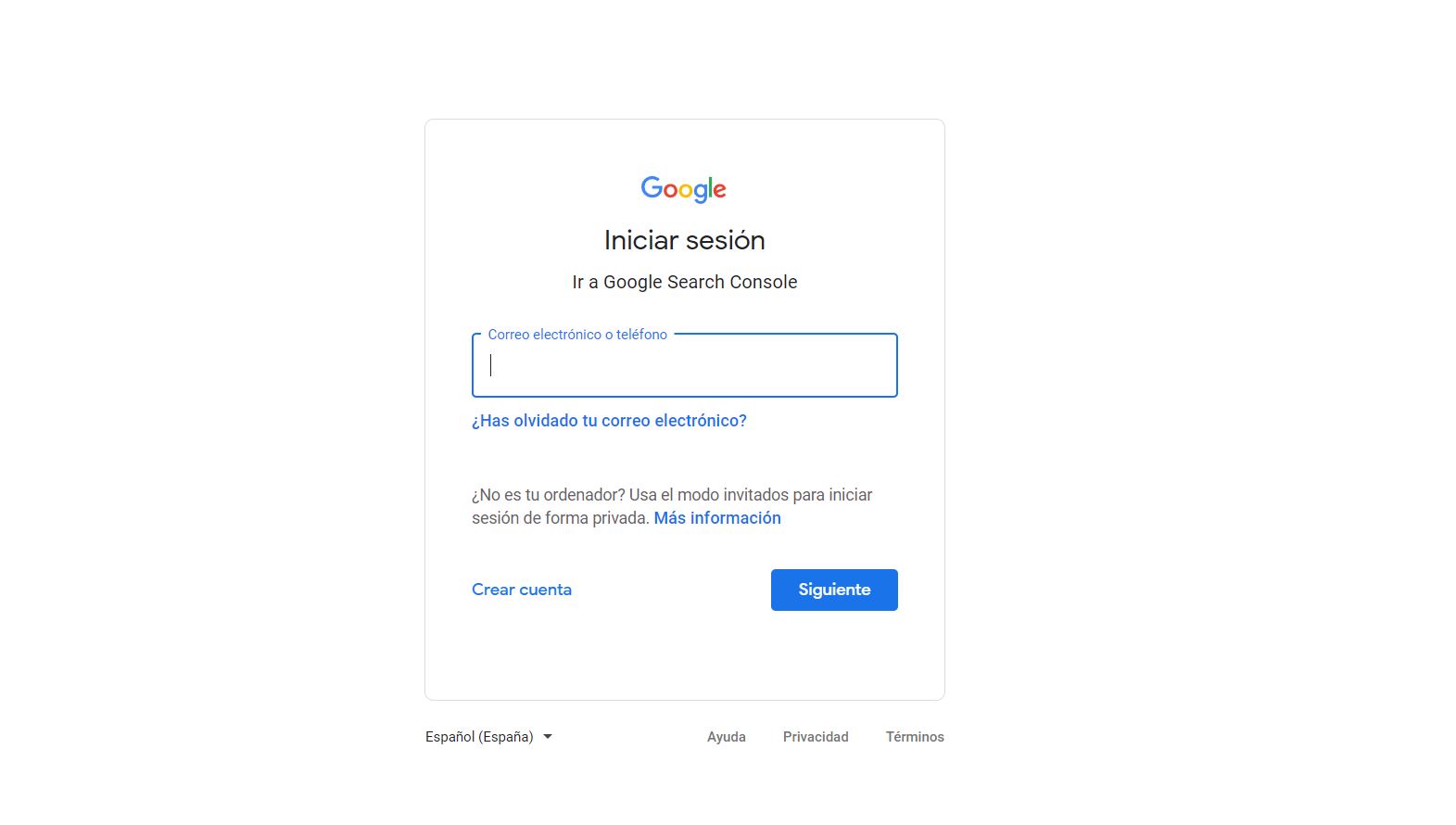
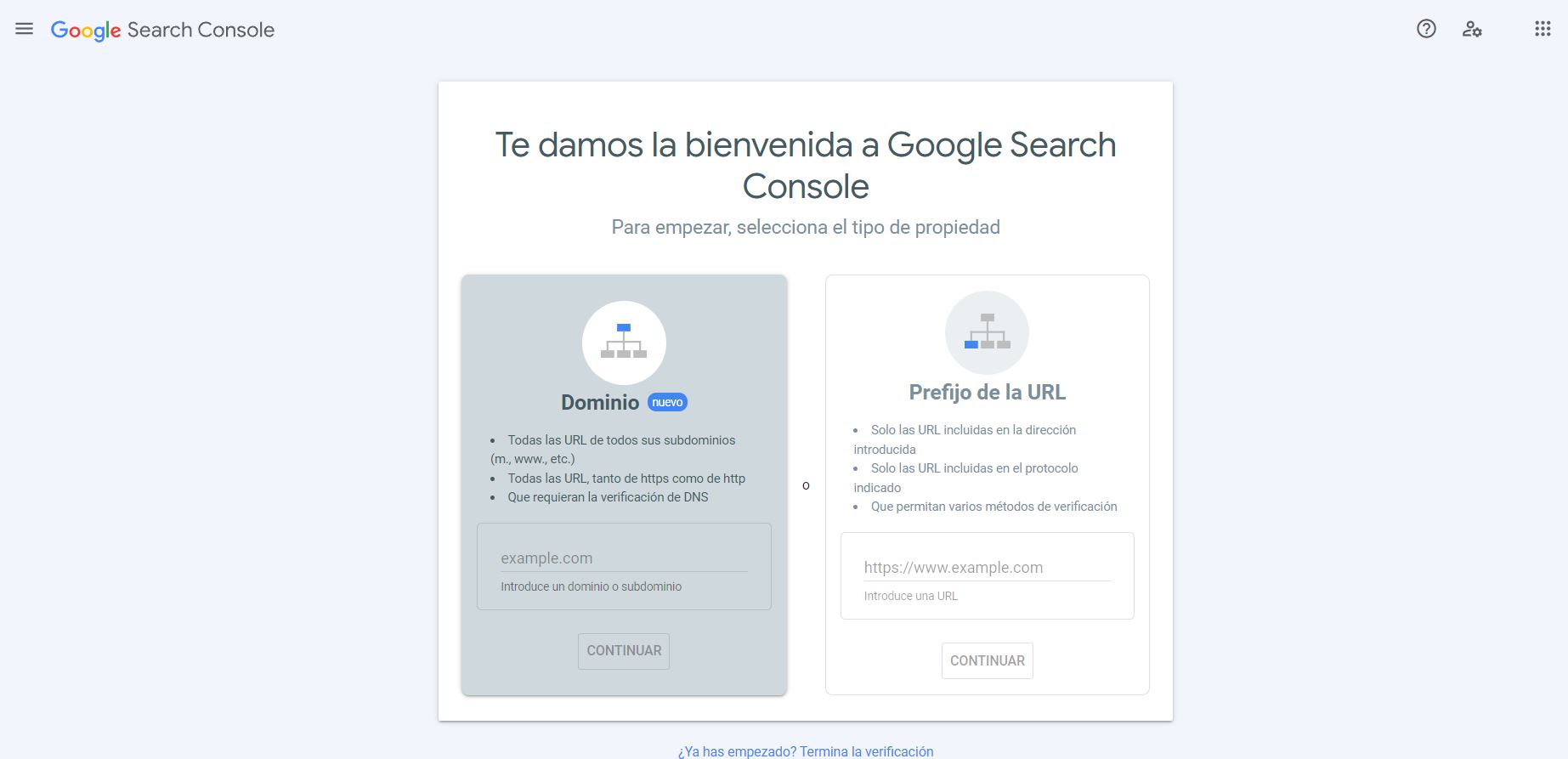
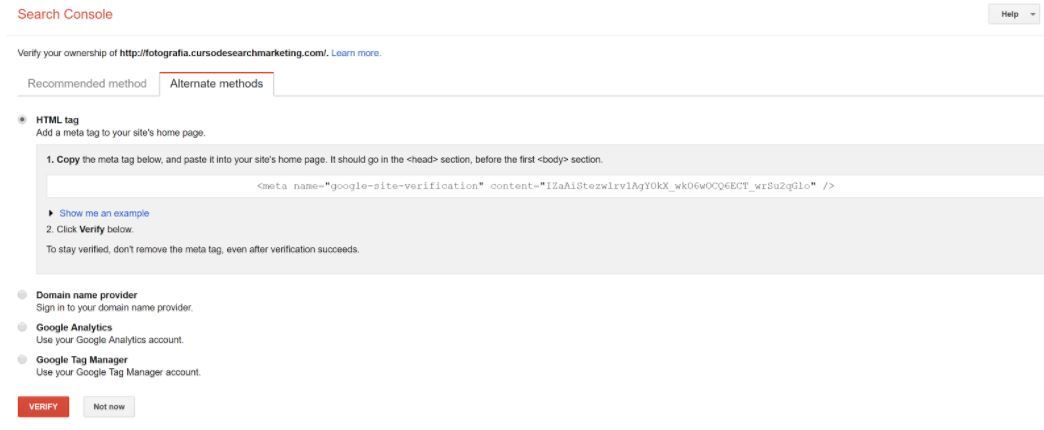
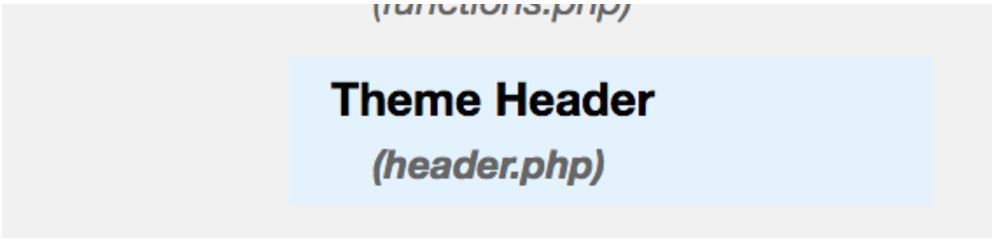
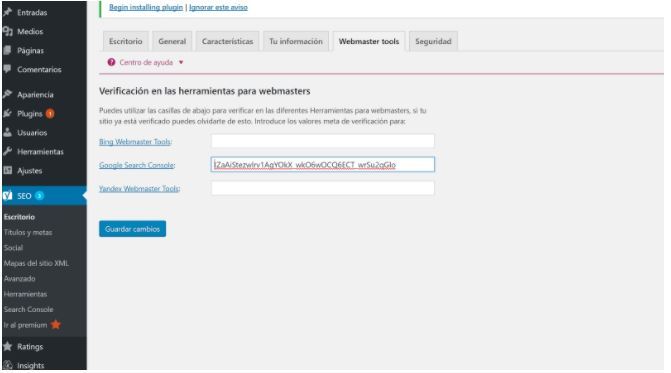
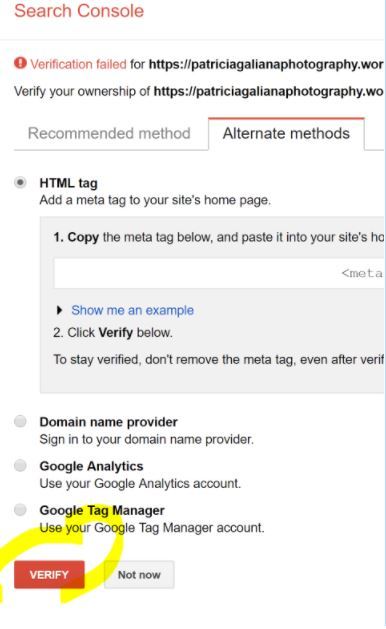
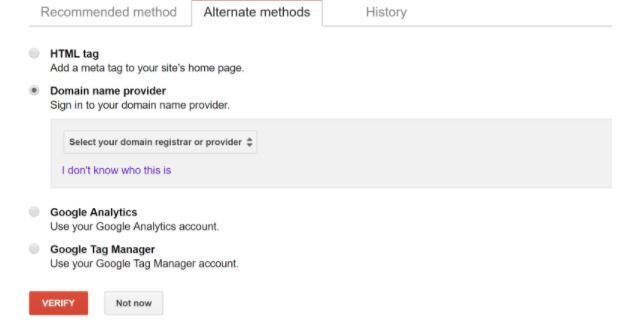
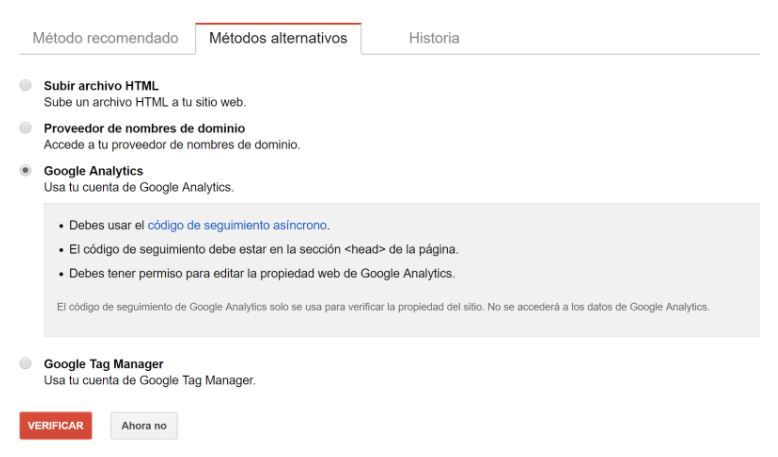
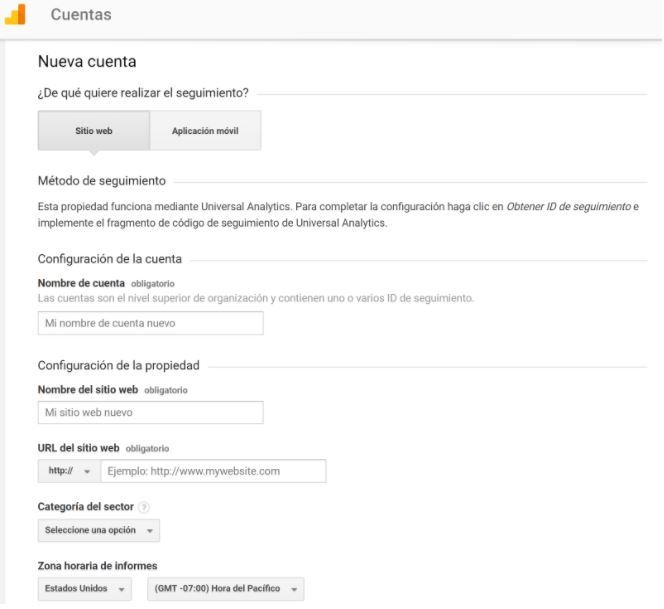
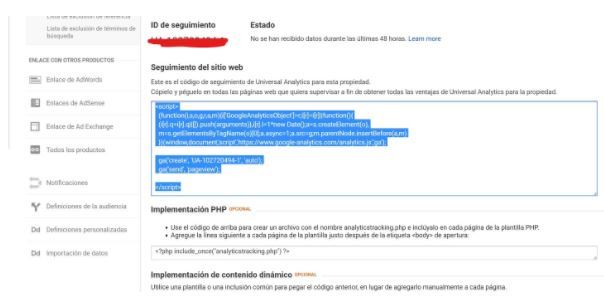
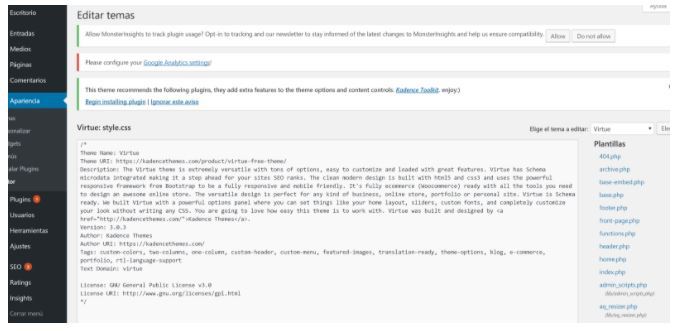
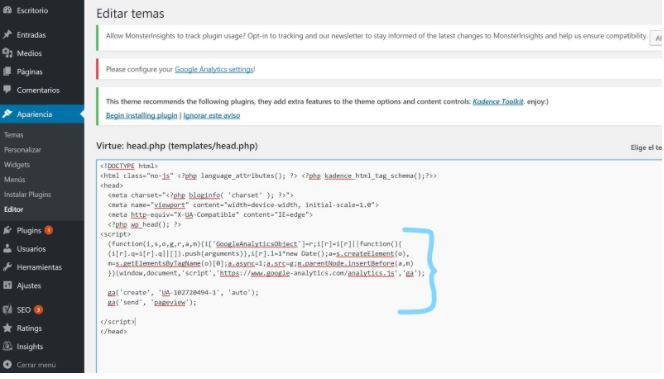
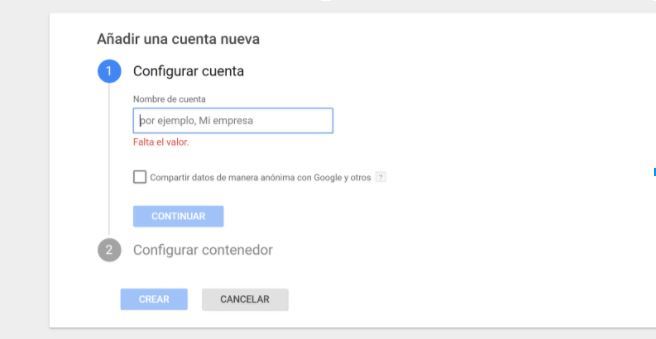
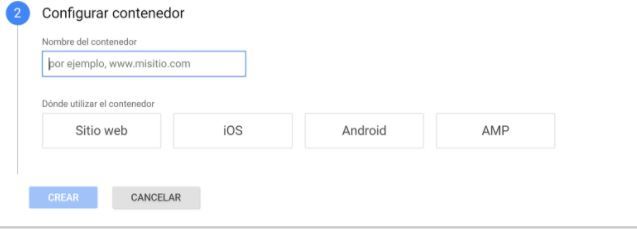
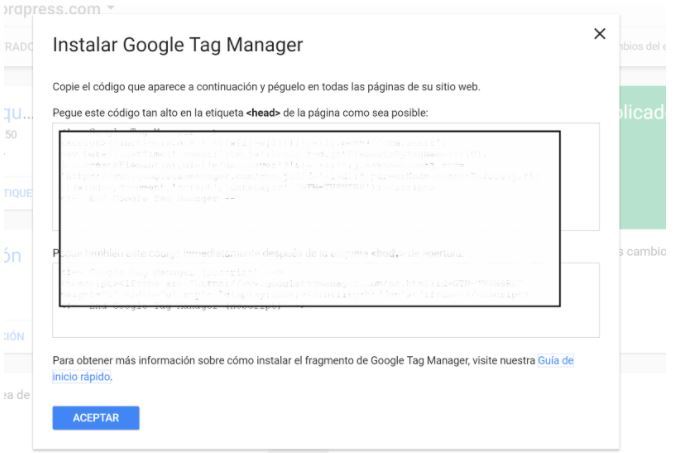
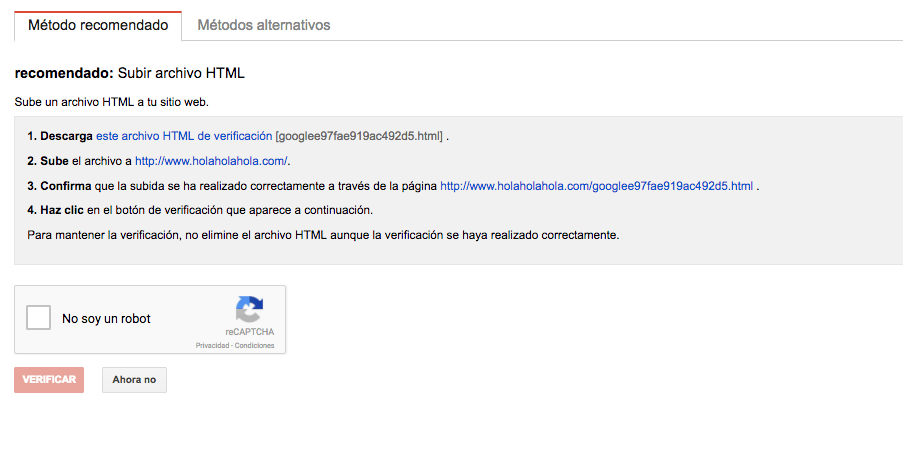
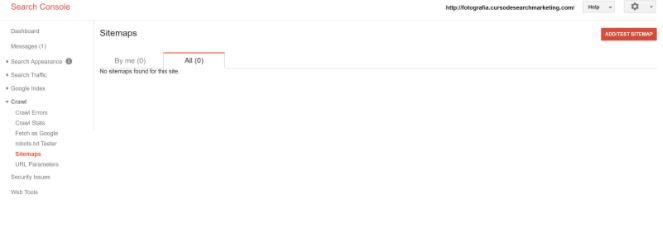
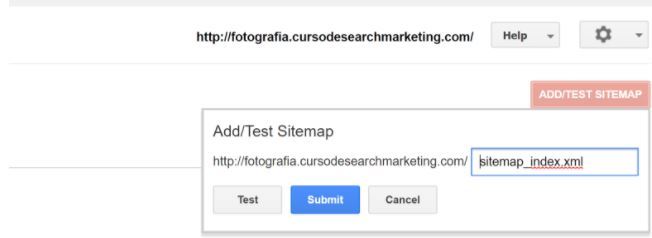
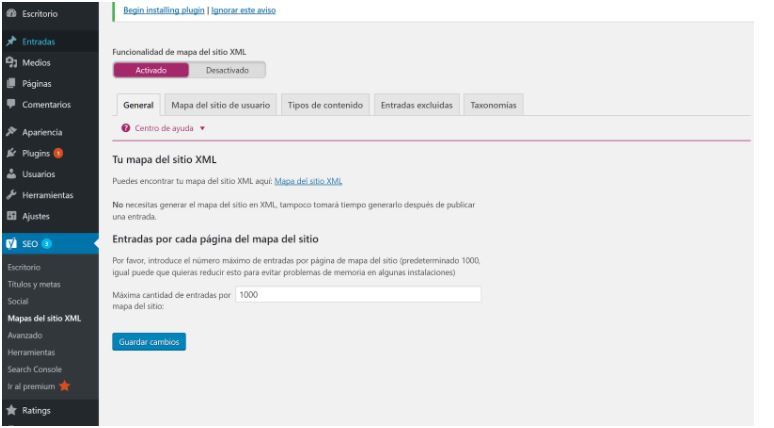
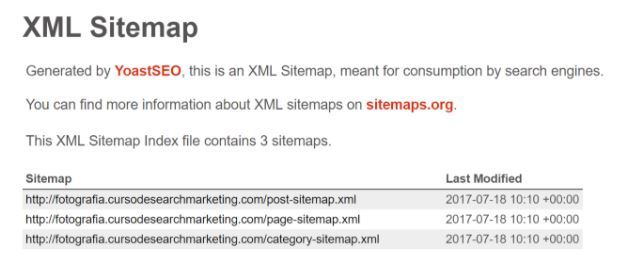
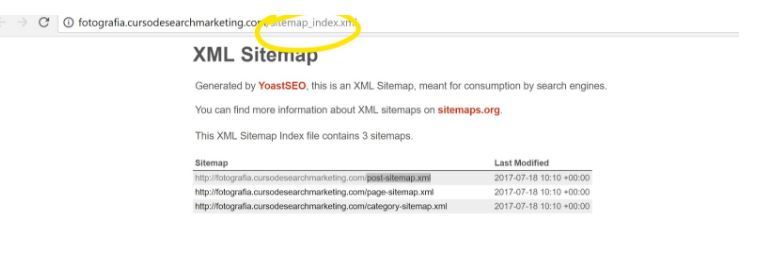
Muy buen aporte. Es una buena manera de obtener nuevas palabras claves de oportunidad y valorar la eficacia de los metadatos.
Muy buenas,
Me quedo una duda con el siteMap: si yo agrego mi página al search console eso alcanza? O tengo que ingresar todas las diferentes entradas ejemplos el blog,artículos, catálogo?
Hola, muy interesante el artículo.
Una consulta, para verificar una propiedad en google search, aplicando uno de los métodos es suficiente? O es preferible corroborar con todos los que has mencionado?
Saludos y gracias
Hola Pamela, muchas gracias por tu comentario. Decirte que con que verifiques la propiedad de una manera ya es suficiente. Google Seach Console te da diferentes opciones de verificación para que escojas la que mejor te vaya a ti. Te animo a que te suscribas al blog para no perderte detalle de los artículos que subimos relacionados. Un saludo